QR codes dragen contactgegevens over
Visitekaartjes zijn vaak maar onhandig in gebruik. QR codes bieden hierbij de perfecte oplossing! Er hoeft geen gebruik te worden gemaakt van papier, en de contactgegevens staan direct in de telefoon van een ander. Gratisqrcode biedt QR codes met de toepassing visitekaartje aan, en in dit artikel leggen we uit hoe dat exact werkt.
In het kort
- Een QR code als visitekaartje is heel handig en kan zowel statisch als dynamisch worden aangemaakt;
- Je kan zelf kiezen welke contactgegevens je in de QR code zet;
- Om dit type aan te maken kies je een dynamische of statische QR code, kies je vCard, vul je de benodigde velden in, en sla je de QR code op.
Statisch vs. dynamisch
Als je een vCard QR code wilt aanmaken kan je kiezen voor een dynamische of een statische QR code. Hieronder zijn de voor- en nadelen te zien.
Statisch
+ Eenvoudig & snel;
+ Gratis bij onze generator!
+ Verlopen nooit | geen max scans;
– Alle vCard data staat in de QR code- soms lastig te scannen;
– Niet aanpasbaar achteraf;
– Eenmalig te downloaden;
– Scans niet te meten.
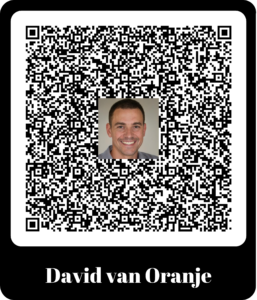
Statische vCard QR code
Dynamisch
+ Aantal scans bij te houden;
+ De link en opmaak kan worden aangepast;
+ Verlopen nooit | geen max scans;
+ Gratis variant en betaald (eenmalig ¢ 8.99 );
+ Download in je account;
– Dynamische QR Code gekoppeld aan bedrijf.
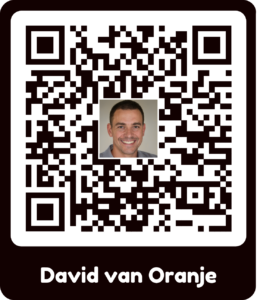
Dynamische vCard QR code
Aanmaken QR code met toepassing vCard
Als je hebt gekozen of je een statische of dynamische QR code wilt, kan je bij de opties ‘vCard’ selecteren. Vervolgens kan je alle informatie invullen die je wilt delen met mensen die je QR code visitekaartje scannen.
Als je een aantal stukken informatie niet in je QR visitekaartje wilt hebben staan dan is het handig om bij de statische versie dit veld een streepje, een punt, o.i.d. neer te zetten. Als je namelijk niks invult dan kan het zijn dat de QR code niet goed meer werkt. Bij de dynamische versie kan je alle velden die geen sterretje hebben evt. leeglaten.
Nu kan je de QR code evt. personaliseren, bijvoorbeeld met kleuren en logo’s. Voor alle opties die je hebt om je QR code te personaliseren en verdere uitleg hierover kan je hier klikken.
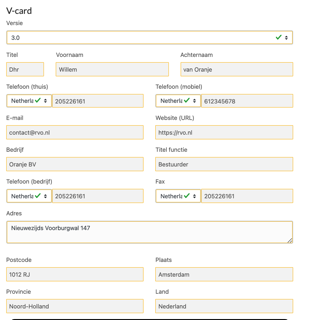
Bij het aanmaken van een vCard QR code kan je hier de info invoeren.
Hoe komt het er uit te zien?
Met één klik staan alle contactgegevens in de telefoon van een ander.
Als je je contactinfo wilt delen, kan je diegene jouw QR code laten scannen. Bij diegene verschijnt een pop-up inbeeldt waarop je moet klikken (zie rechts). Bij een dynamische QR code kan je de gegevens eerst downloaden. Bij een statische QR code staan alle gegevens gelijk in de contacten app van de ander. Deze persoon hoeft alleen op opslaan te klikken, en klaar!
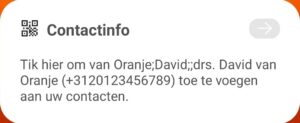
Pop-up nadat een statische vCard QR code is gescand.
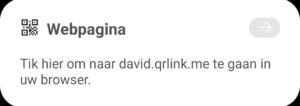
Pop-up nadat een dynamische vCard QR code is gescand.
Werking vCard op IOS/Android
Bij IOS lopen mensen die gebruikmaken van vCard QR codes soms tegen 2 kleine problemen aan die eenvoudig zijn op te lossen. Bij Android werkt alles zonder problemen,
Bij IOS is de optie ‘functie’ bij contacten niet automatisch toegevoegd. Concreet betekent dit dat als de functie wel in de QR code of vCard voorkomt dit soms niet verwerkt wordt door een Apple telefoon. Om te zorgen dat de functie wel zichtbaar is bij de contacten kan je hier lezen hoe je dit moet inschakelen.
Ook kan bij telefoons van Apple voorkomen dat sommige gegevens die in de QR code zijn gezet niet gelijk zichtbaar zijn na het scannen. Na het opslaan van het contact zal wel alle informatie van de QR code in de contacten app van de andere persoon staan.
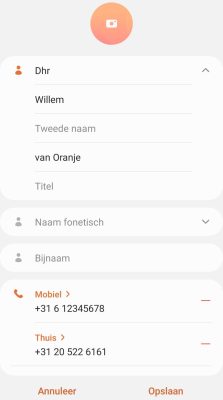
Android contacten app nadat een QR visitekaartje is gescand.
FAQ
Ja, dit is mogelijk! Als je een QR code aanmaakt kan krijg je hierna een scherm te zien waarop je de QR code kunt downloaden als PNG, SVG, of PDF bestand. Als je de QR code hebt gedownload in de bestandsvorm die jij het handigst vindt, kan je de QR code uitprinten. Dit kan handig zijn zodat je de QR code ergens fysiek kan neerzetten/ ophangen. Je kan hier QR codes aanmaken, en ze daarna gelijk downloaden en uitprinten!
Dit kan eenvoudig met onze QR code generator, en gaat als volgt:
- Je kunt kiezen of je een dynamische of statische QR code wilt
- Je kan de benodigde gegevens invullen; bv. een URL
- Je kan optioneel zelfs nog de QR code personaliseren, bv. met een eigen logo
- Gaat dit allemaal iets te snel? Kijk dan hier voor een makkelijke stap voor stap uitleg over hoe je een QR code kan aanmaken.
Een QR code zelf is in feite alleen een aantal ‘blokjes’ op een achtergrond. Het gaat er dus om of de pagina waar de QR code je naar doorstuurt veilig is. Om hier achter te komen blijft het devies: opletten geblazen! Lees ook deze blogpost over het voorkomen van fraude met QR codes.
